国旅手游网提供好玩的手机游戏和手机必备软件下载,每天推荐精品安卓手游和最新应用软件app,并整理了热门游戏攻略、软件教程、资讯等内容。欢迎收藏
网友泛白提问:office2013护眼模式开启
不管是日常工作还是学习过程中,我们经常会用到office。而我们每天需要处理很多文件,长时间盯着电脑对眼睛的刺激会很大。我们可以开启office护眼模式,来减少强光对眼睛的伤害。同时如果我们只需要浏览文档,我们可以切换到阅读模式。接下来小编就给大家介绍一下office开启护眼模式和阅读模式的操作步骤吧。
Office怎么开启护眼模式
1、在电脑上使用Office打开word文档,点击菜单栏【设计】,找到【页面颜色】选项,并点击它,接着在其下方的选项中,选择【其他颜色】。

2、然后软件就会弹出颜色的设置窗口,此时我们找到窗口顶部的【自定义】选项卡,并点击打开,将红、绿、蓝三个色谱调整为【203】、【233】和【207】,然后点击【确定】按钮。

3、最后回到word界面后,我们就可以看到,文档的颜色就变成我们想要的护眼模式的颜色了。不过需要注意的是,此方法虽然在根本上改变了文档的颜色,但是也只能够单独针对一个文档来进行修改,不能够对所有的文档进行设置,所以只要由此需求时,我们就得一个文档设置一次。

Office怎么进入阅读模式
1、点击上方工具栏【视图】,选择【阅读模式】即可。

2、点击上方【视图】,选择【编辑文档】即可退出阅读模式。
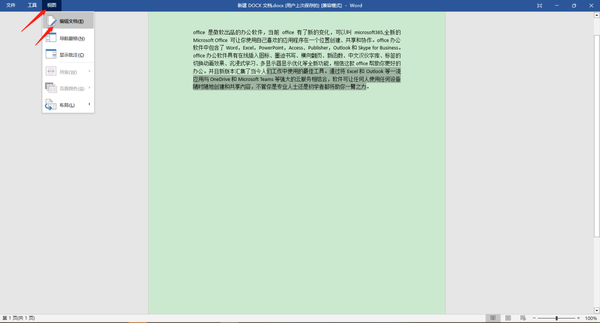
关于《Office开启护眼模式的方法_阅读模式在哪里开启》相关问题的解答蜀葵小编就为大家介绍到这里了。如需了解其他软件使用问题,请持续关注国旅手游网软件教程栏目。
版权声明:本文内容由互联网用户自发贡献,该文观点仅代表作者本人。本站仅提供信息存储空间服务,不拥有所有权,不承担相关法律责任。如果发现本站有涉嫌抄袭侵权/违法违规的内容,欢迎发送邮件至【1047436850@qq.com】举报,并提供相关证据及涉嫌侵权链接,一经查实,本站将在14个工作日内删除涉嫌侵权内容。
本文标题:【office如何开启护眼模式[office2019怎么开启护眼模式]】
本文链接:http://www.citshb.com/class378131.html
